ソニーの開発した便利な音楽管理ソフト「Music Center for PC」を利用すれば、ソニーデバイスとパソコンの間に音楽を管理することが気軽にできますが、たまにもウォークマンなどのオーディオ機器に曲やプレイリストを転送できない不具合が発生します。その場合には何をすればいいですか?ここでは「Music Center for PC」で転送できない時の解決方法を紹介します。
方法一、ほかのAndroid向け音楽管理ソフトで曲やプレイリストを転送
Music Center for PCはXperia未対応なので、Xperiaに転送したい場合は、Music Center for PCではなく、専門的なスマホデータ転送ソフト「FonePaw DoTrans (opens new window)」がおすすめです。「FonePaw DoTrans」はデバイスとパソコンの間のファイル移行に対応します。「Music Center for PC」ではソニーのデバイスの音楽をうまく管理できない場合、とりあえずこのソフトで音楽データを転送してみてください。本ソフトは無料の体験版もありますので購入する前には試用することが可能です。
ステップ1、ソフト「FonePaw DoTrans」を起動して、手元のウォークマンなどのデバイスをPCと接続します。左側のリストから「音楽」を選び、これでソフトがデバイスの音楽をプレビューすることができます。

ステップ2、「追加」(+)ボタンを押せば、パソコンの音楽をファイルやフォルダ単位でデバイスに転送できます。
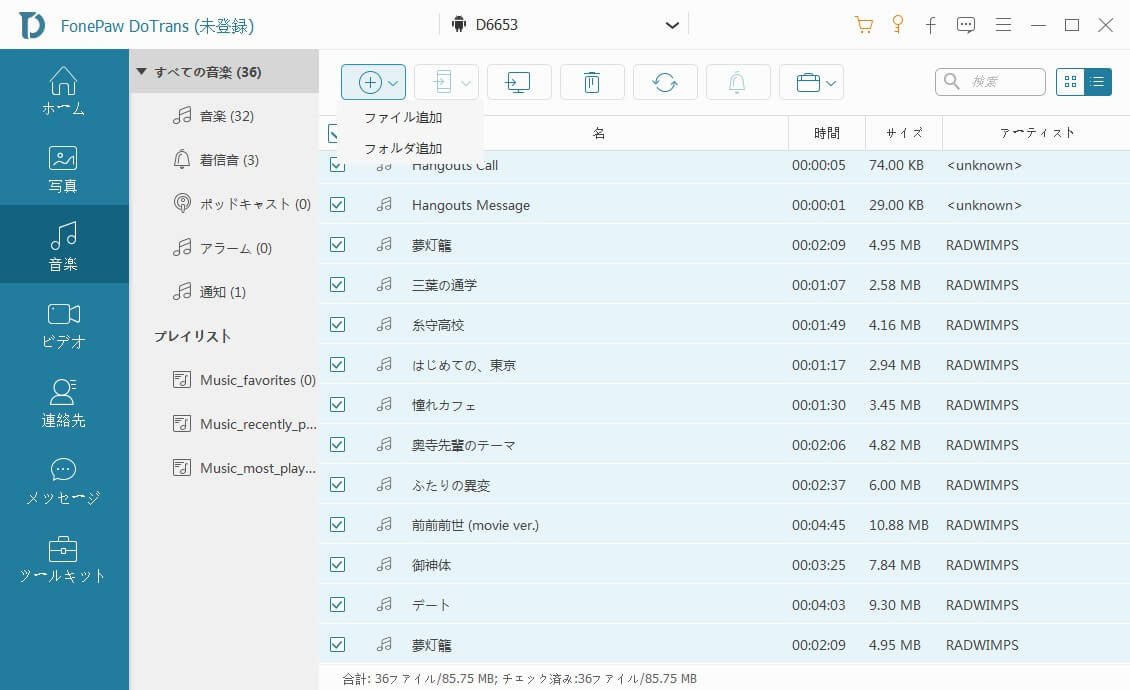
ステップ3、そしてデバイスの音楽を選んで、「PCへエクスポート」をクリックすれば、選定した音楽をパソコンの指定した場所に移動することができます。
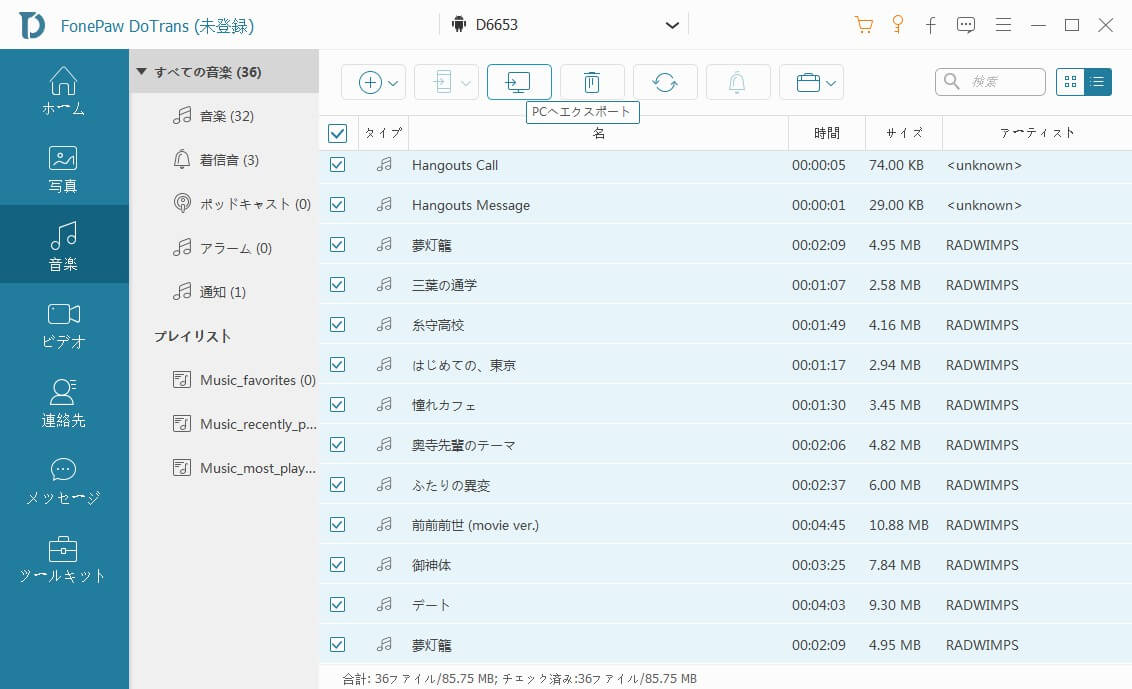
ステップ4、音楽ファイルの追加・転送以外、プレイリストを作成・管理することも可能です。プレイリストを転送できなかった場合、このソフトで簡単にプレイリストを再構成しましょう。

ステップ5、転送のほかに、「FonePaw DoTrans」はデバイスの音楽の削除にも対応し、PC経由でAndroidとiOSの間の曲転送もサポートします。
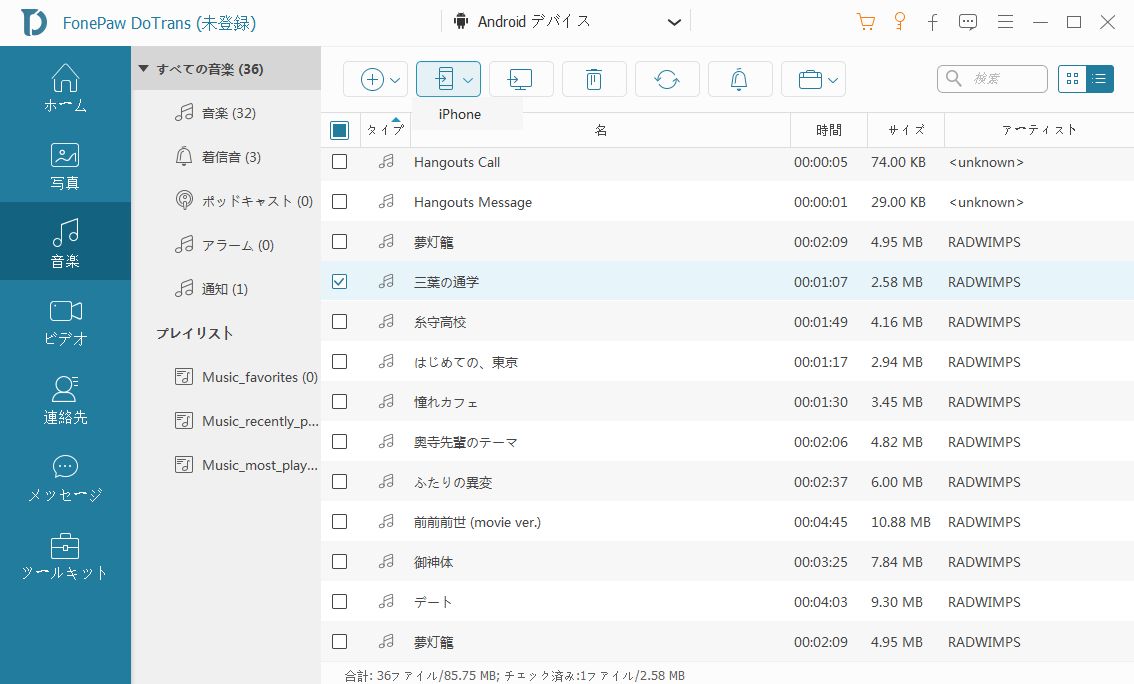
デバイスの写真、動画などのデータの管理にも役に立ちますので、興味があればぜひ「FonePaw DoTrans」を試用してください。
方法二、「Music Center for PC」で曲やプレイリストを転送できない問題を解決
1、万能の再起動
パソコンがおかしいから転送ができない場合もありますので、とりあえずパソコンを再起動してからもう一度転送してみてください。もしそれでも問題を解決できなかったら、次の解決策を試してください。
2、ソフトの対応機器を確認
手元のオーディオ機器が「Music Center for PC」に対応しない可能性もありますので、公式サイトの「対応機器」をチェックしてください。
3、「Music Center for PC」を再インストール
ソフトをアンインストールして最新バージョンを再インストールすることで不具合を解消できるかもしれません。
4、オーディオ機器のストレージを確認
プレイリストをオーディオ機器に転送する場合、転送先にない音楽データも一緒に転送されます。音楽をウォークマンなどのデバイスに転送するためにはそれ相応の容量が必要です。空き容量が足りない場合、オーディオ機器の曲を削除することで容量不足を解消してください。
5、「Music Center for PC」でプレイリスト・音楽を再生して確認
転送したい音楽がもう保存先に保存されていないので、再生・転送などの操作ができない場合もあります。確認するには音楽の「プロパティー」情報をチェックして、その保存先でのファイルを探してみてください。
保存先には転送したい曲があるなら、それをドラッグ&ドロップしてオーディオ機器(ウォークマン)の「Music」フォルダに転送しましょう。
保存先には転送したい曲がなかったら、もう一度あの音楽ファイルを「Music Center for PC」に取り込んでから、再び機器への転送を試してください。
6、音楽をオーディオ機器にドラッグ&ドロップして転送
手元のオーディオ機器が「Music Center for PC」に認識されないため、機器をPCに接続しても「Music Center for PC」の「機器へ転送」機能が利用できません。
その場合には、直接パソコン側の音楽をオーディオ機器(ウォークマン)の「Music」フォルダにドラッグ&ドロップして転送してください。操作手順については公式サイトの説明を参考にするほうがいいです。
注意:パソコン側でもウォークマンなどのオーディオ機器を認識しない場合、デバイスとPCのUSB接続を解除してから、もう一度接続してください。そして、オーディオ機器のロックを解除して、「USBの使用」の「ファイル転送」>「OK」を選択します。













